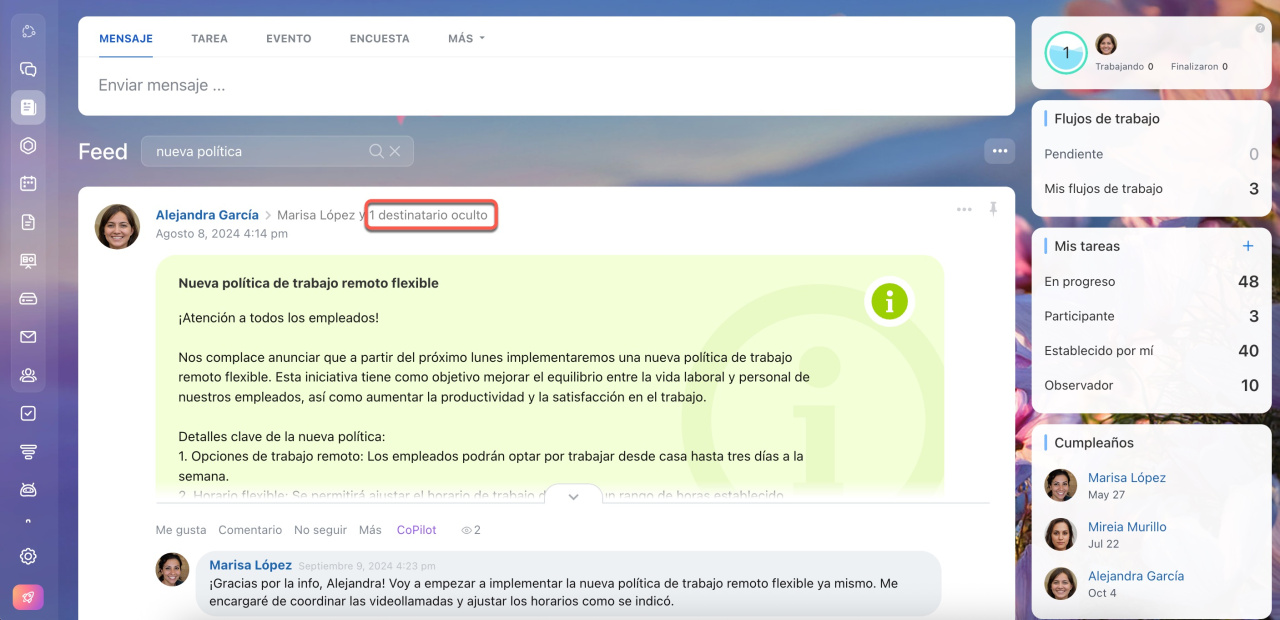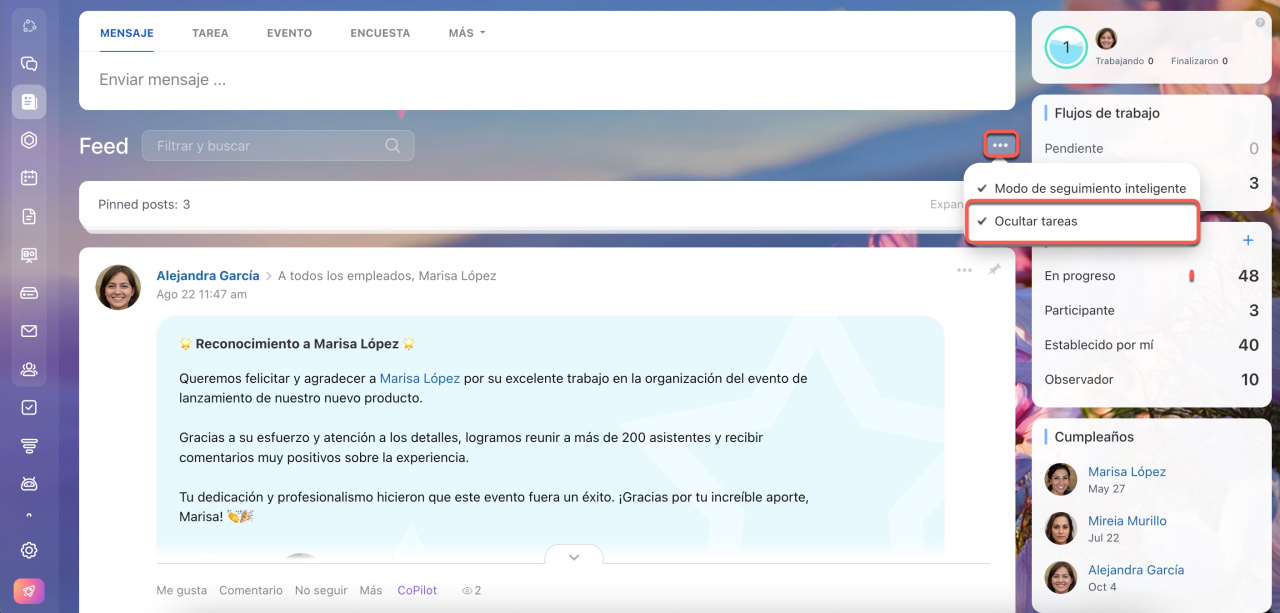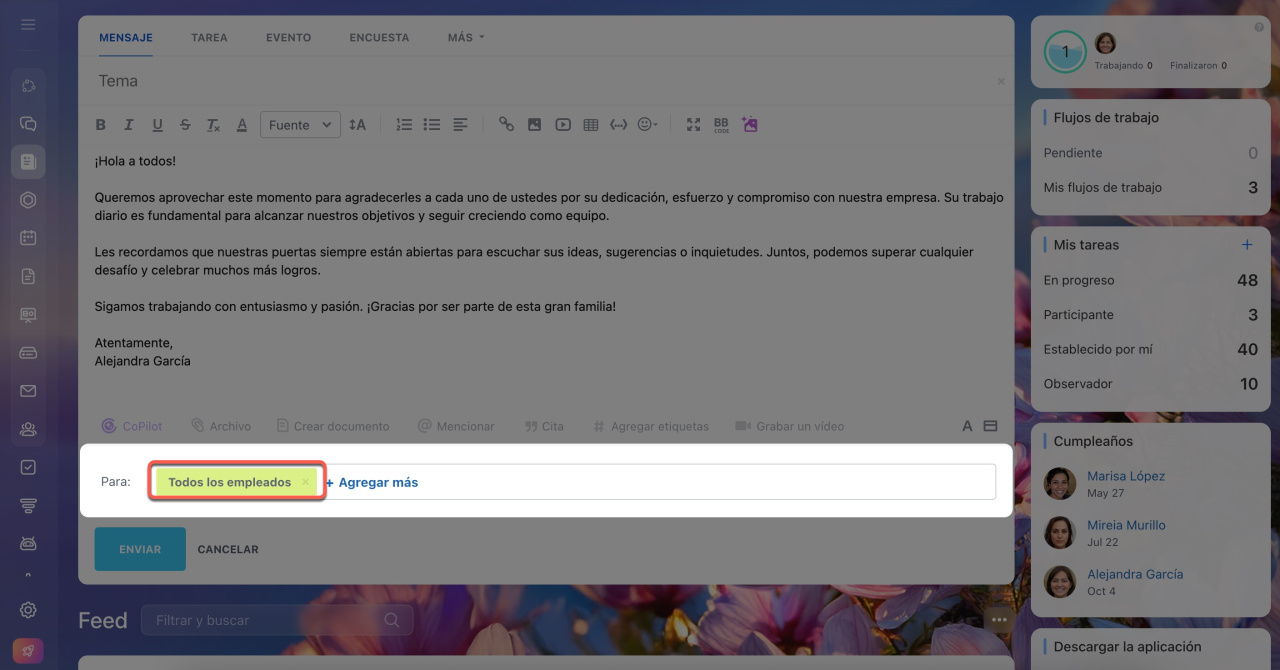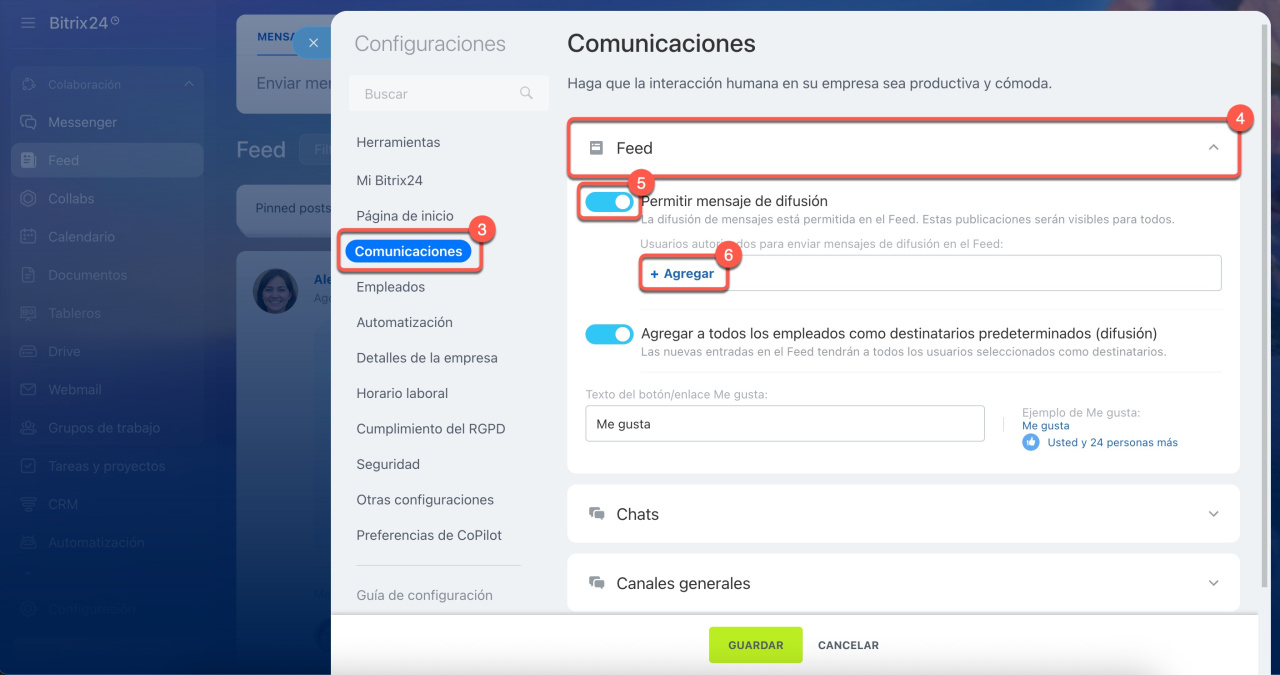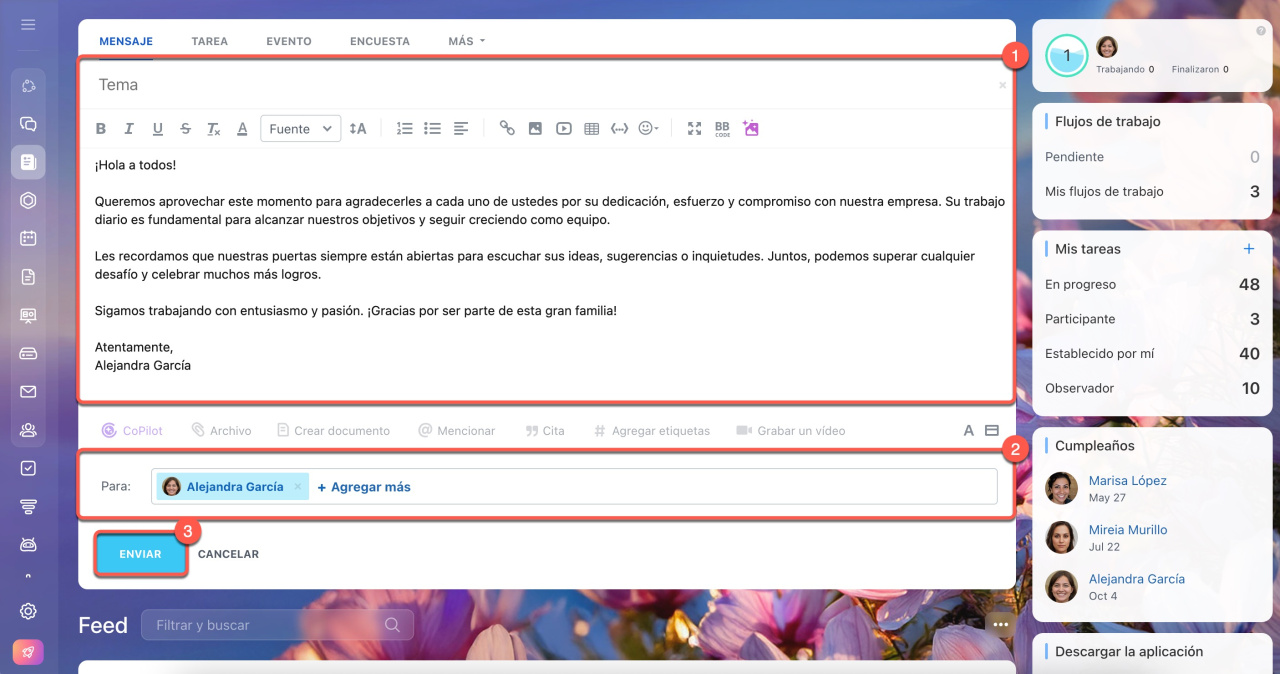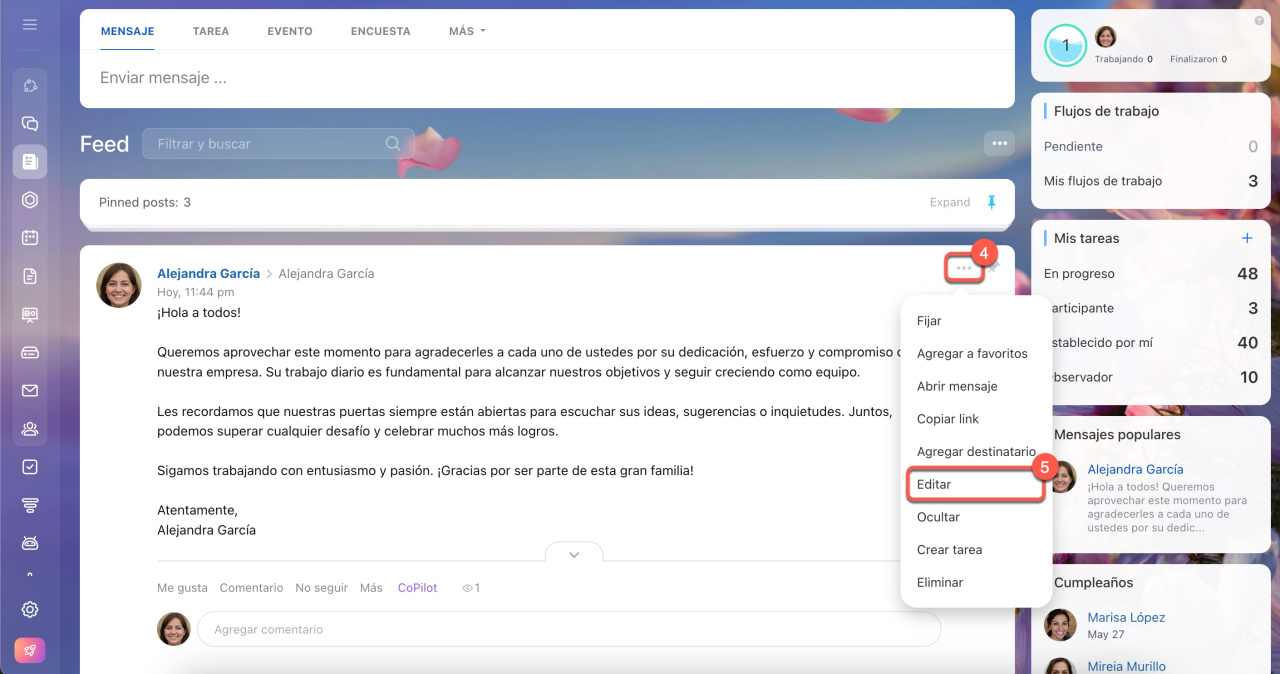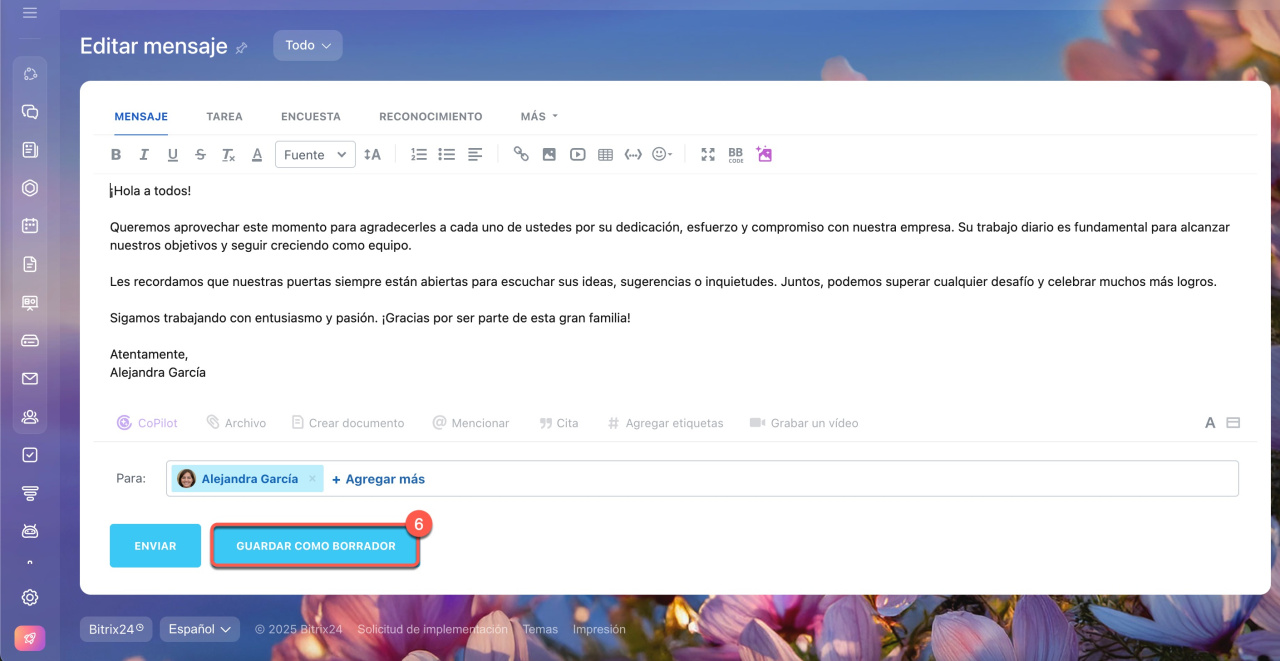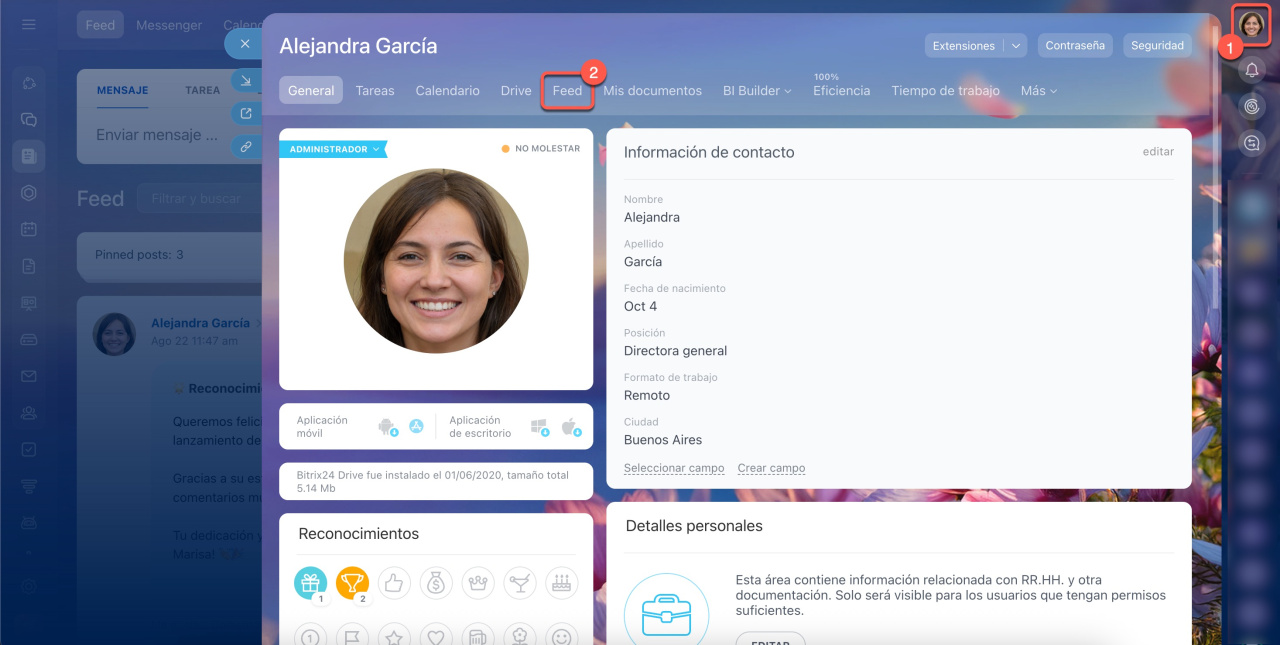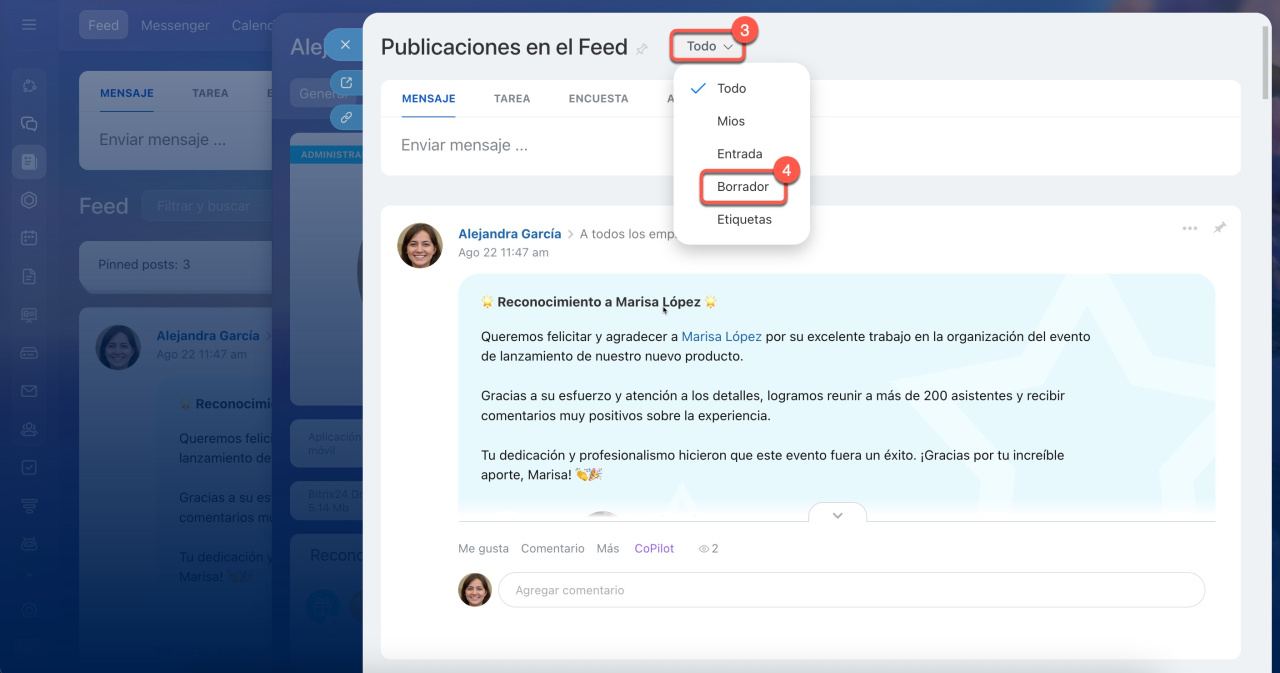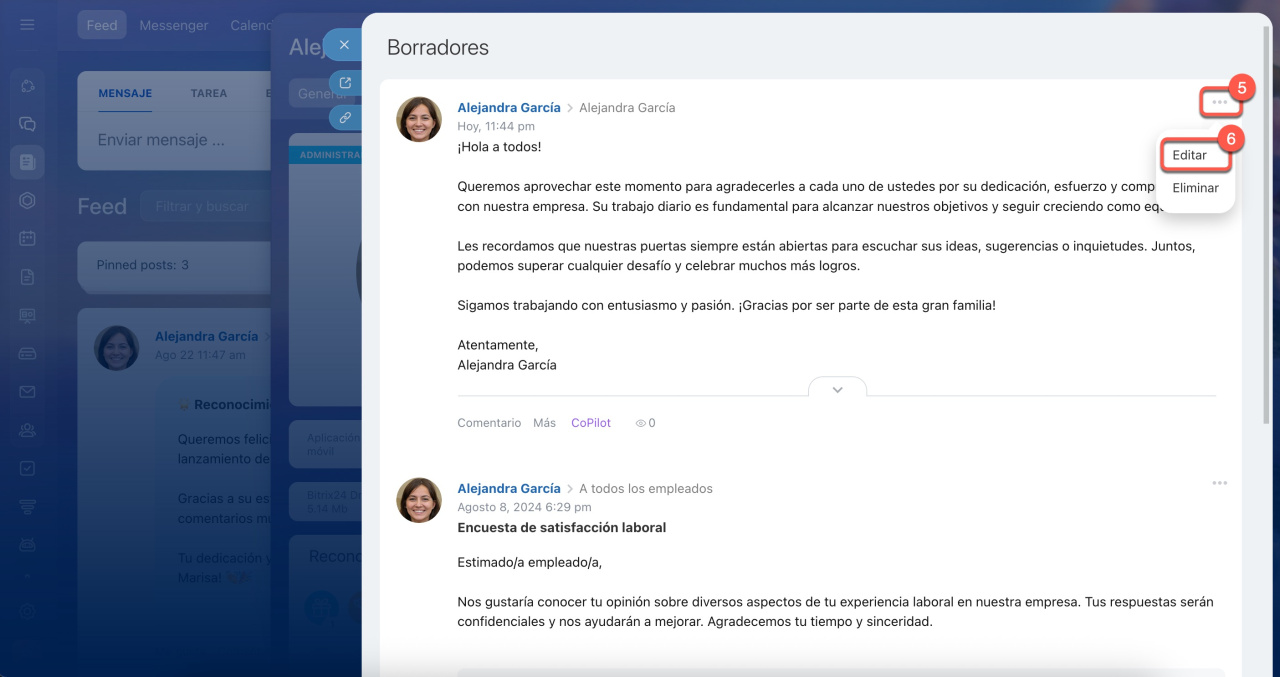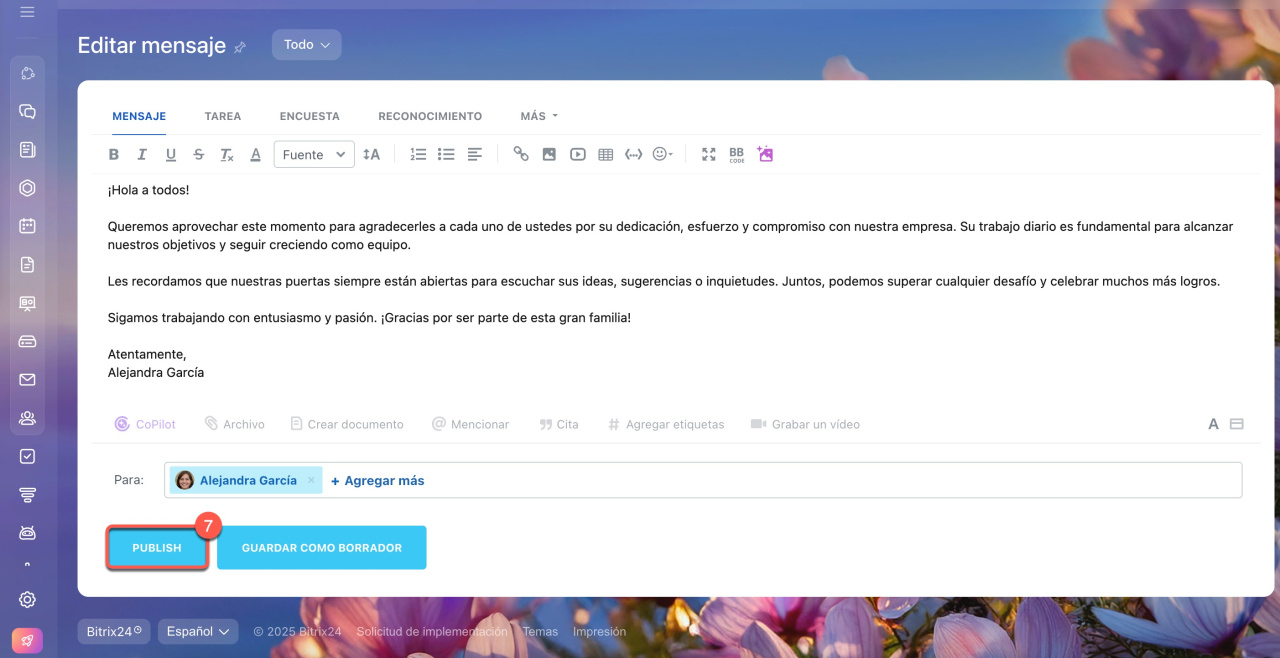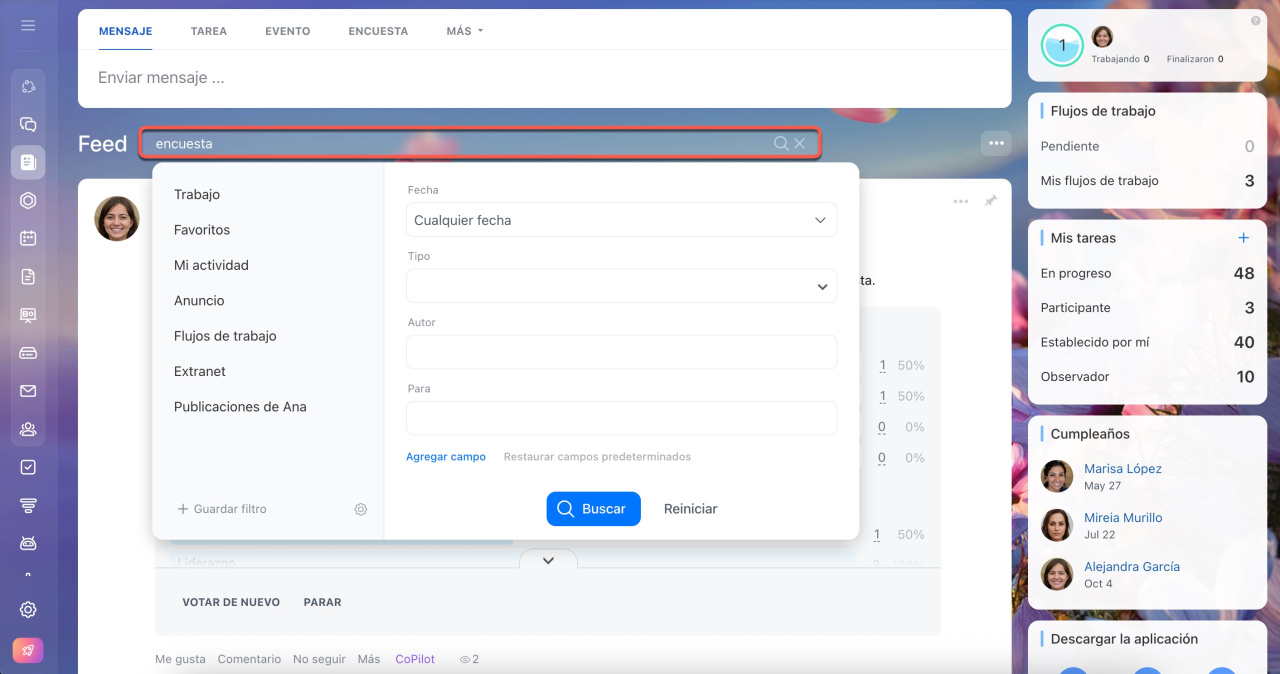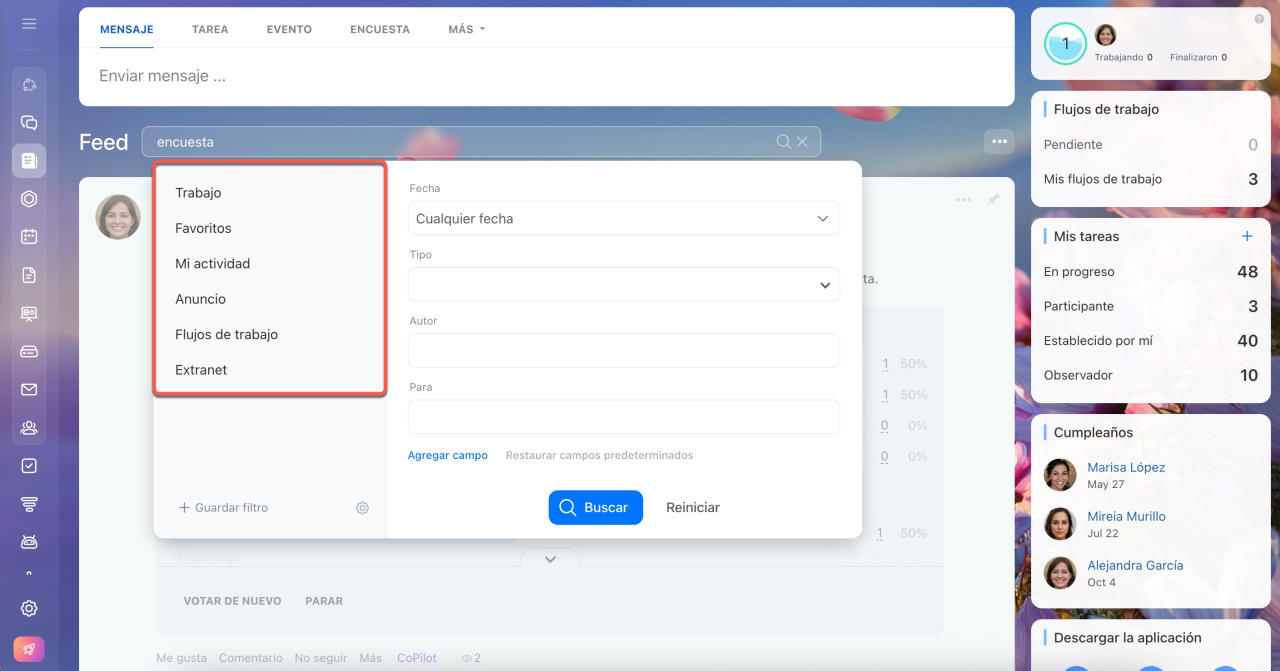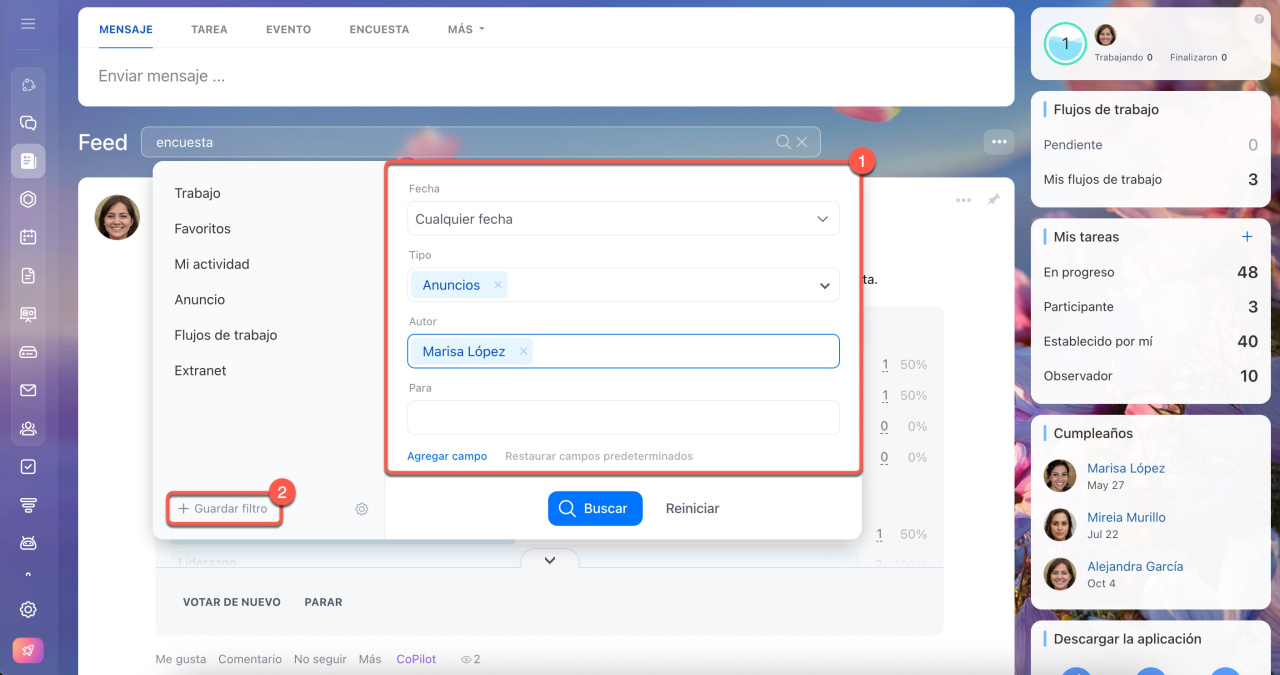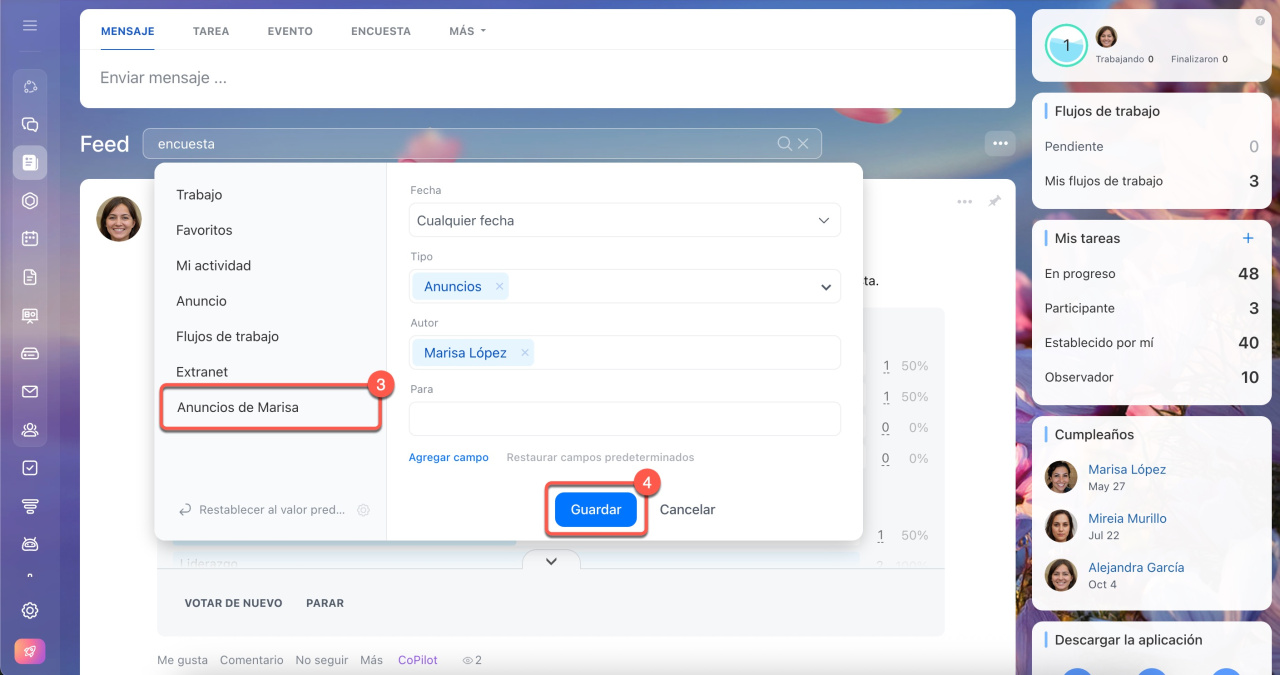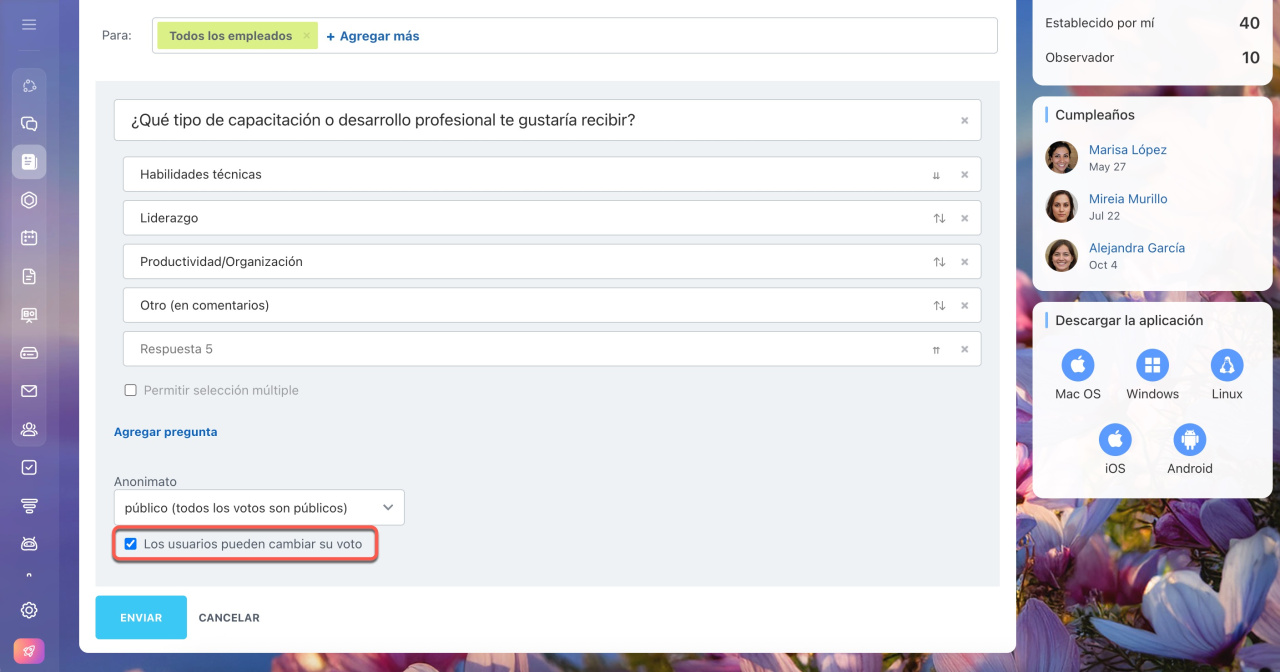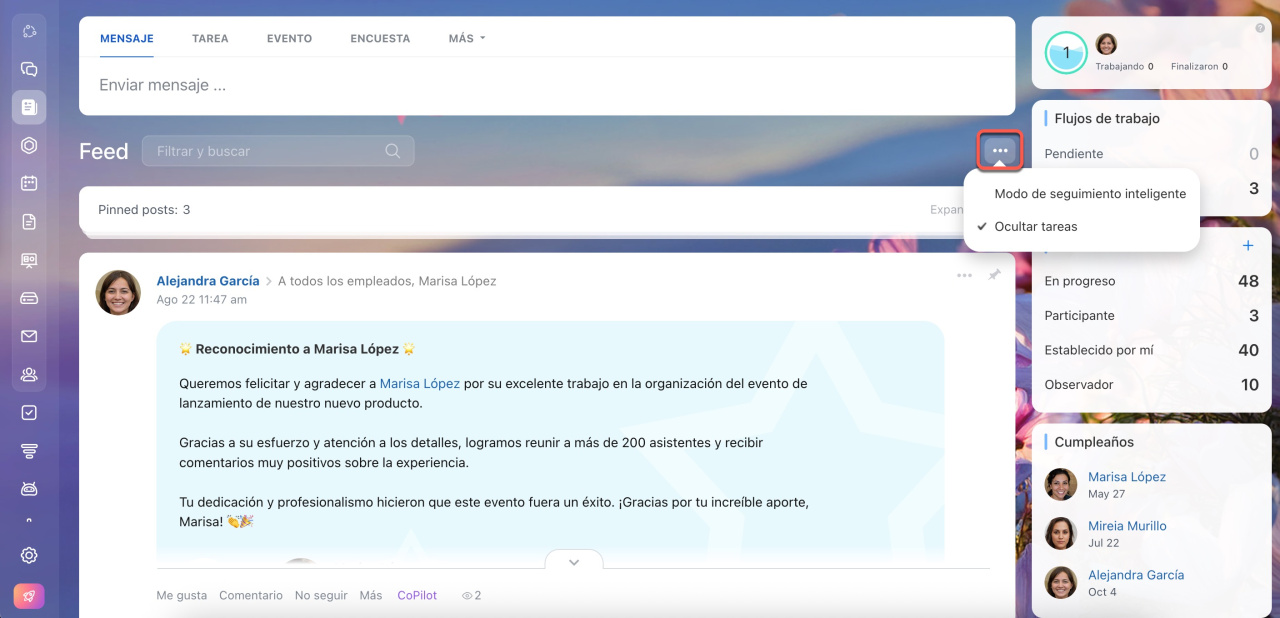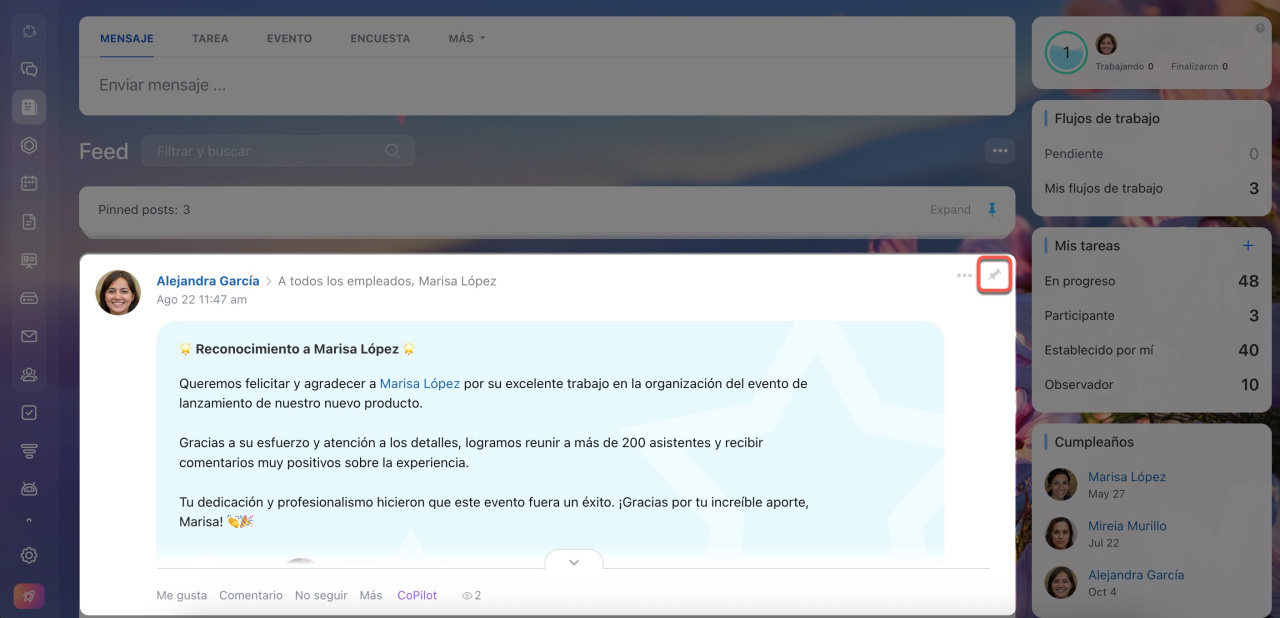El Feed en Bitrix24 es un espacio de trabajo donde los empleados comparten noticias, discuten temas y acceden rápidamente a información importante. Aquí puedes escribir publicaciones, comentarlas, realizar encuestas, iniciar flujos de trabajo y más. Este artículo responde a las preguntas más frecuentes sobre el Feed en Bitrix24.
Contenido del artículo:
- Quién es un destinatario oculto
- Cómo eliminar comentarios de tareas del Feed
- Si es posible enviar un mensaje a todos los empleados a la vez
- Cómo crear un borrador de mensaje
- Cómo encontrar un borrador y publicar un mensaje
- Cómo encontrar una publicación en el Feed
- Cómo cambiar tu respuesta en una encuesta
- Diferencia entre el modo experto y el seguimiento inteligente
- Cómo fijar un mensaje
- Por qué un empleado no puede ver un mensaje en el Feed
¿Quién es un destinatario oculto?
Un destinatario oculto es un grupo con la configuración de privacidad "privado". Este grupo no es visible en la lista general y solo se puede acceder a él mediante invitación. En un mensaje, su nombre es visible solo para los participantes, mientras que para otros aparece como "Destinatario oculto".
¿Cómo eliminar comentarios de tareas del Feed?
Activa el modo experto Ocultar tareas para evitar que los comentarios de tareas aparezcan en el Feed. Después de esto, solo quedarán publicaciones y notificaciones sobre flujos de trabajo y eventos. Puedes gestionar las tareas en la sección correspondiente.
Haz clic en Tres puntos (...) > Ocultar tareas.
¿Es posible enviar un mensaje a todos los empleados a la vez?
En el Feed de Bitrix24, puedes enviar mensajes a todos los empleados a la vez. No necesitas seleccionar a cada usuario manualmente, solo elige la opción Todos los empleados.
El administrador de Bitrix24 gestiona esta opción: puede desactivarla por completo o permitir que solo ciertos empleados la utilicen.
1-3. Ve a Configuración > Ajustes de Bitrix24 > Comunicaciones.
4. Abre la pestaña Feed.
5-6. Activa la opción Permitir mensaje de difusión y especifica quién puede usarla: todos o empleados seleccionados.
Configuraciones de la cuenta de Bitrix24
¿Cómo crear un borrador de mensaje?
Si necesitas preparar un mensaje con anticipación pero no quieres publicarlo aún, puedes crear un borrador. Esto te permite perfeccionar el texto y publicarlo en el momento adecuado.
1-2. Escribe un mensaje en el Feed y configúrate como destinatario para que tus colegas no lo vean antes de tiempo.
3. Envía el mensaje.
4-5. Haz clic en Tres puntos (…) en el mensaje publicado y selecciona Editar.
6. Haz clic en Guardar como borrador.
Crear publicaciones en el Feed
Crear un borrador de mensaje en el Feed
¿Cómo encontrar un borrador y publicar un mensaje?
Todos tus borradores de mensajes se almacenan en tu perfil. Puedes editarlos y publicarlos en cualquier momento.
1-2. Ve a tu perfil y abre la pestaña Feed.
3-4. En el menú superior, selecciona Todo > Borrador.
5-6. Encuentra el borrador que necesitas y haz clic en Tres puntos (...) > Editar.
7. Edita el mensaje si es necesario y haz clic en Publicar.
¿Cómo encontrar una publicación en el Feed?
Puedes encontrar rápidamente el mensaje que necesitas en el Feed utilizando:
Búsqueda. Ingresa una palabra o parte de ella en la barra de búsqueda, y el Feed mostrará todos los mensajes que coincidan en el título, texto, descripción o comentarios.
Filtros. Usa los filtros predefinidos:
- Trabajo: notificaciones sobre informes de trabajo, cambios en horarios y actividades de tareas.
- Favoritos: mensajes que has marcado como favoritos.
- Mi actividad: publicaciones donde eres el autor.
- Anuncio: solo mensajes marcados como importantes.
- Flujos de trabajo: flujos de trabajo en los que participas.
- Extranet: mensajes que involucran a usuarios externos.
Si los filtros predefinidos no se ajustan a tus necesidades, crea unos personalizados:
1. Selecciona los campos necesarios y especifica sus valores, como mensajes de un autor específico este mes.
2. Haz clic en Guardar filtro.
3-4. Ingresa un nombre para el filtro y haz clic en Guardar.
Buscar y filtrar mensajes en el Feed
Crear anuncios en el Feed
¿Pueden los empleados cambiar su respuesta en una encuesta?
Los usuarios pueden cambiar su voto en una encuesta si la opción Los usuarios pueden cambiar su voto estaba habilitada al crear la encuesta. Contacta al autor de la publicación si necesitas cambiar tu respuesta.
Crear una encuesta en el Feed
¿Cuál es la diferencia entre el modo experto y el seguimiento inteligente?
- Seguimiento inteligente: resalta los mensajes en los que estás involucrado (escribiste, comentaste, fuiste mencionado o agregado como destinatario).
- Ocultar tareas: oculta las tareas del Feed, dejando solo publicaciones y notificaciones.
Si ambos modos están desactivados, el Feed mostrará todas las tareas, publicaciones y comentarios en orden cronológico.
Ocultar tareas en el Feed
Modo de seguimiento inteligente
¿Cómo fijar un mensaje?
Para mantener una publicación siempre visible, fíjala en la parte superior del Feed. Haz clic en el botón junto al mensaje que deseas fijar.
¿Por qué un empleado no puede ver un mensaje en el Feed?
Los mensajes solo son visibles para los empleados o departamentos listados como destinatarios. Si un empleado no está incluido, no podrá ver la publicación.